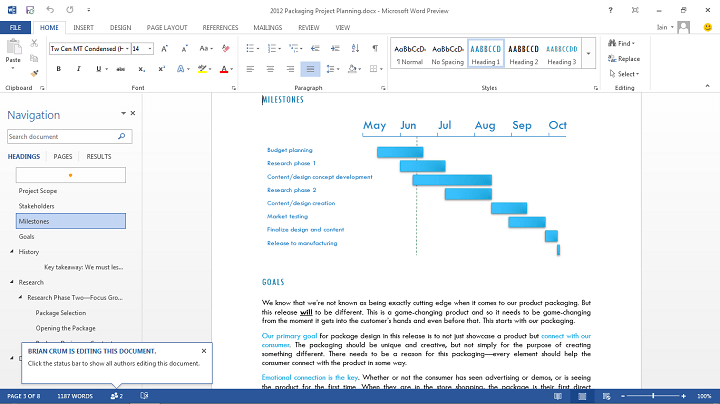- Vai kļūda 1713 neļauj instalēt izvēlēto MS Office komplektu operētājsistēmā Windows 10?
- Lai gan tas var būt kaitinošs, to noteikti var izlabot. Apskatiet zemāk esošo rakstu.
- Pārbaudiet mūsu Microsoft Office lapa palikt cilpā.
- Ar mūsu palīdzību noteikti pievērsieties jebkurai problēmai Windows 10 kļūdu centrmezgls.

Šī programmatūra saglabās jūsu draiveru darbību un darbību, tādējādi pasargājot jūs no izplatītākajām datoru kļūdām un aparatūras kļūmēm. Pārbaudiet visus draiverus, veicot trīs vienkāršas darbības:
- Lejupielādējiet DriverFix (pārbaudīts lejupielādes fails).
- Klikšķis Sāciet skenēšanu atrast visus problemātiskos draiverus.
- Klikšķis Atjaunināt draiverus lai iegūtu jaunas versijas un izvairītos no sistēmas darbības traucējumiem.
- DriverFix ir lejupielādējis 0 lasītāji šomēnes.
Kļūda 1713 rodas dažiem lietotājiem, kad viņi mēģina instalēt MS Office svītas, piemēram, Office 365 vai Office 2016.
The kļūdas ziņojums nosaka: MSI_package_name nevar instalēt vienu no nepieciešamajiem produktiem. Sazinieties ar tehniskā atbalsta grupu.
Lietotāji nevar instalēt Microsoft Office, kad rodas šī kļūda.
Kā es varu novērst kļūdu 1713 sistēmā Windows 10?
1. Rūpīgi atinstalējiet iepriekšējo Office programmatūru
- Kļūda 1713 bieži rodas kādas iepriekšējās Office instalācijas vai atlikumu dēļ, kas jānoņem. Tātad, mēģiniet atinstalēt esošu MS Office komplektu ar Advanced Uninstaller PRO vai citu trešās puses atinstalētājs, noklikšķinot Izmēģiniet bez maksas ieslēgts šo vietni.
- Pievienojiet Advanced Uninstaller PRO operētājsistēmai Windows ar tās instalēšanas programmu.
- Atveriet logu Advanced Uninstaller PRO.
- Klikšķis Vispārīgi rīki un Atinstalējiet programmas lai atvērtu tieši zemāk redzamo logu.

- Atlasiet MS Office komplektu un noklikšķiniet uz Atinstalēt pogu.
- Noklikšķiniet uz Izmantojiet palikušo skeneri opcija, kas lietotājiem ļaus izdzēst visus atlikušos failus un reģistra ierakstus MS Office.

- Noklikšķiniet uz Jā pogu, lai apstiprinātu.
- Pēc tam atlasiet visus atlikušos failus un reģistru, kas uzskaitīti papildu atinstalēšanas tīrīšanas logā.
- Nospiediet Gatavs pogu.
Lietotāji, kuri jau ir atinstalējuši MS Office komplektu, var mēģināt to pārinstalēt un pēc tam atinstalēt ar trešās puses programmatūru.
Varat arī izdzēst visas atlikušās MS Office mapes no File Explorer, ar peles labo pogu noklikšķinot uz tām un atlasot Dzēst.
Lietotāji var arī skenēt reģistru, izmantojot CCleaner, lai izdzēstu atlikušos Office reģistra vienumus.
Vai meklējat labākos veidus, kā noņemt programmatūras pārpalikumus operētājsistēmā Windows 10? Apskatiet šo PILNĪGO VADLĪNIJU.
2. Izslēdziet Windows 10 ugunsmūri
- The Windows Defender ugunsmūris varētu bloķēt MS Office komplekta instalēšanu, kad rodas kļūda 1713. Lai izslēgtu Windows Defender ugunsmūri, noklikšķiniet uz Ierakstiet šeit, lai meklētu pogu.
- Ievadiet atslēgvārdu ugunsmūris meklēšanas lodziņā un noklikšķiniet uz Windows Defender ugunsmūra.

- Klikšķis Ieslēdziet vai izslēdziet Windows Defender ugunsmūri lai atvērtu ugunsmūra iestatījumus.

- Noklikšķiniet uz Izslēdziet Windows Defender ugunsmūri radiopogas un atlasiet labi opcija.
3. Izslēdziet trešo pušu pretvīrusu ugunsmūrus
Turklāt lietotājiem, iespējams, būs jāizslēdz trešo pušu pretvīrusu programmatūras ugunsmūri. Tas, kā tieši lietotāji to var izdarīt, atšķiras no antivīrusu pakotnēm.
Tomēr lietotāji var sagaidīt, ka antivīrusu utilītu sistēmas teknes konteksta izvēlnēs tiks atrasts kāds atspējošanas veids vai izslēgts iestatījums. Tātad, ar peles labo pogu noklikšķiniet uz antivīrusu utilītas ikonas sistēmas teknē, lai atlasītu opciju, kas to īslaicīgi atspējos.

4. Noņemiet programmatūru no sistēmas startēšanas
- Dažas trešo pušu programmas var izraisīt MS Office instalēšanas konfliktus. Lai no sistēmas startēšanas noņemtu trešās puses programmatūru, atveriet Palaist ar to Windows taustiņš + R karsto taustiņu.
- Enter msconfig sadaļā Izpildīt un noklikšķiniet labi lai atvērtu logu Sistēmas konfigurācija.

- Noklikšķiniet uz Selektīvs palaišana radio poga.
- Noņemiet atzīmi no Ielādējiet starta vienumus izvēles rūtiņa.
- Atlasiet Izmantojiet sākotnējo sāknēšanas konfigurāciju un Slodzes sistēmas pakalpojumi izvēles rūtiņas.
- Nospiediet Piesakies pogu.
- Klikšķis labi lai izietu no sistēmas konfigurācijas.
- Atlasiet Restartēt opcija pārstartēt Windows.
- Pēc tam mēģiniet instalēt MS Office programmatūru.
- Lietotāji var atjaunot startēšanas programmatūru, atlasot Ielādējiet starta vienumus Sistēmas konfigurācijas loga opcija.
5. Palaidiet sistēmas failu skenēšanu
- Programmatūras instalēšanas kļūdas, piemēram, kļūda 1713, var rasties sistēmas failu bojājumu dēļ. Lai palaistu sistēmas failu skenēšanu, nospiediet Windows taustiņu + X īsinājumtaustiņu.
- Klikšķis Komandu uzvedne (administrators) lai atvērtu paaugstinātu uzvedni.
- Enter DISM.exe / Online / Cleanup-image / Restorehealth uzvednes logā un nospiediet pogu Atgriezties.
- Ievade sfc / scannow un nospiediet taustiņu Enter.

- Restartējiet Windows, ja skenēšana labo sistēmas failus.
Vai nepieciešama sīkāka informācija par to, kā palaist SFC skenēšanu sistēmā Windows 10? Pārbaudiet šo rokasgrāmatu.
6. Palaidiet reģistra skenēšanu
- Kļūda 1713 var būt arī bojātu vai atlikušo reģistra atslēgu dēļ no iepriekšējām Office versijām. Lai notīrītu un labotu reģistru, noklikšķiniet uz zaļa Lejupielādēt poga uz CCleaner lapa.
- Pievienojiet CCleaner Windows ar lejupielādēto instalēšanas programmu.
- Atveriet logu CCleaner un noklikšķiniet uz cilnes Reģistrs.

- Atzīmējiet visas reģistra izvēles rūtiņas un nospiediet Meklēt jautājumus pogu.
- Noklikšķiniet uz Labojiet atlasītās problēmas pogu.
- Pēc tam noklikšķiniet Labojiet visas atlasītās problēmas apstiprināt.

bieži uzdotie jautājumi
Jūs varat noņemt visas MS Office pēdas no sava datora un tīri instalējiet to no jauna. Ir zināms, ka pretvīrusu programmatūra traucē citām lietotnēm. Varat arī mēģināt to īslaicīgi deaktivizēt.
Acīmredzot MS Office instalēšanas priekšnoteikums ir vadu savienojuma izmantošana, nevis Wi-Fi, vai savienojums, izmantojot modemu / maršrutētāju. Pārliecinieties, ka pārslēdzieties uz kabeļa savienojumu.
Lai gan Office 2007 vairs nav daļa no galvenā atbalsta, Windows 10 ir iespējams instalēt un palaist šo Office komplekta versiju.
![Diemžēl Office 365 [FIX] radās īslaicīga servera problēmu kļūda](/f/0ff8bd71df0a2722d3baa2bb43be47a0.jpg?width=300&height=460)